怎么批量修改word文件名?word文件是我们电脑使用过程中最常用的文件形式 , 也是大家最爱使用的文件形式,相信每台电脑中保存最多的肯定是word文件 。有个做建筑行业的粉丝向我求助 , 又去他工作的特殊性 , 每天都会产生大量的word文件 , 时间久了就会变得很乱,有没有什么对这些word文件名重新修改 , 让他们更整齐 , 这样才能不易丢失 。
于是小编为他介绍了一个方法 , 不到两分钟就完成了几百个word文件的重命名,而且可以用这个方法批量修改任何文件的名称,具有相同的效果 。今天小编也将这个方法分享给大家,帮助有同样困扰的小伙伴解决问题,操作简单易懂,每个人都能快速学会,都来试一试吧 。
需要借助的工具:优速文件批量重命名
工具下载地址:https://download.yososoft.com/YSRename/2.0.4/YSRename.exe
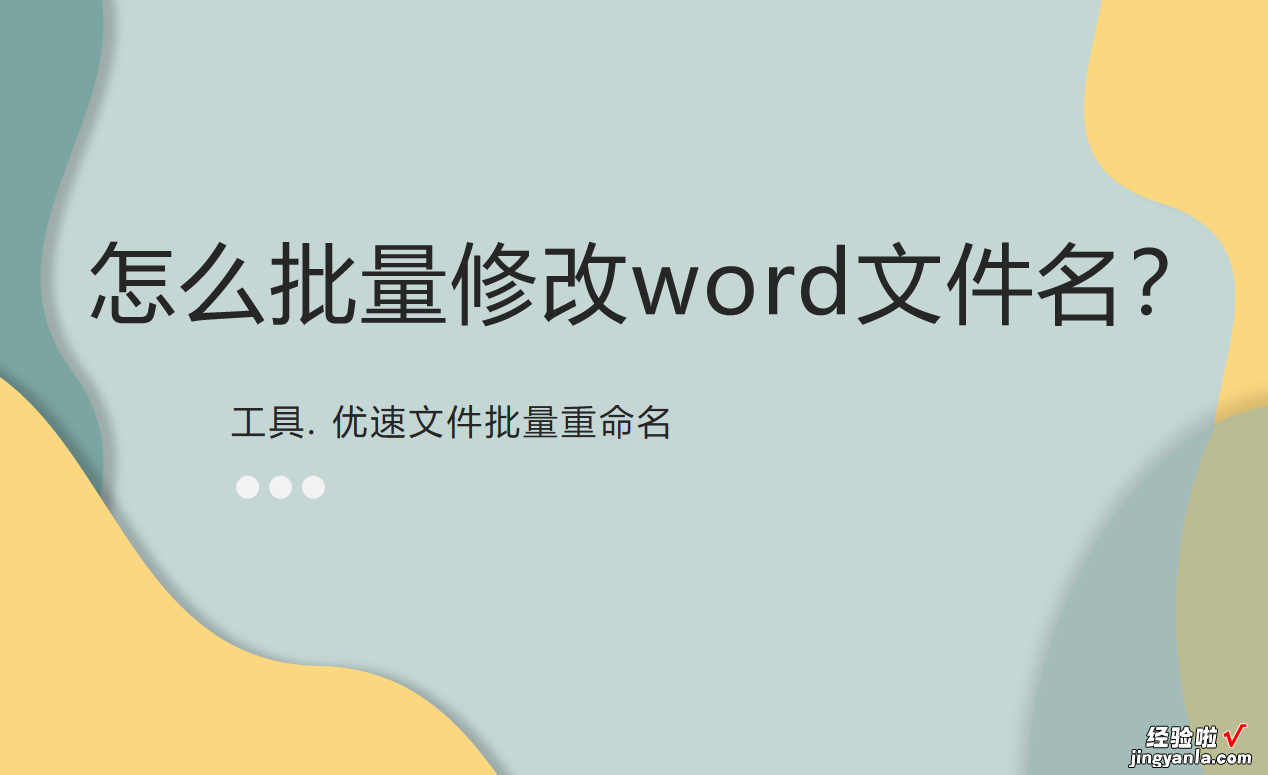
请看详细的操作步骤吧:
步骤1,在电脑上安装好“优速文件批量重命名”工具软件,打开后点击首页半边的【文件重命名】功能进入内页,此外软件还有文件夹重命名功能 。
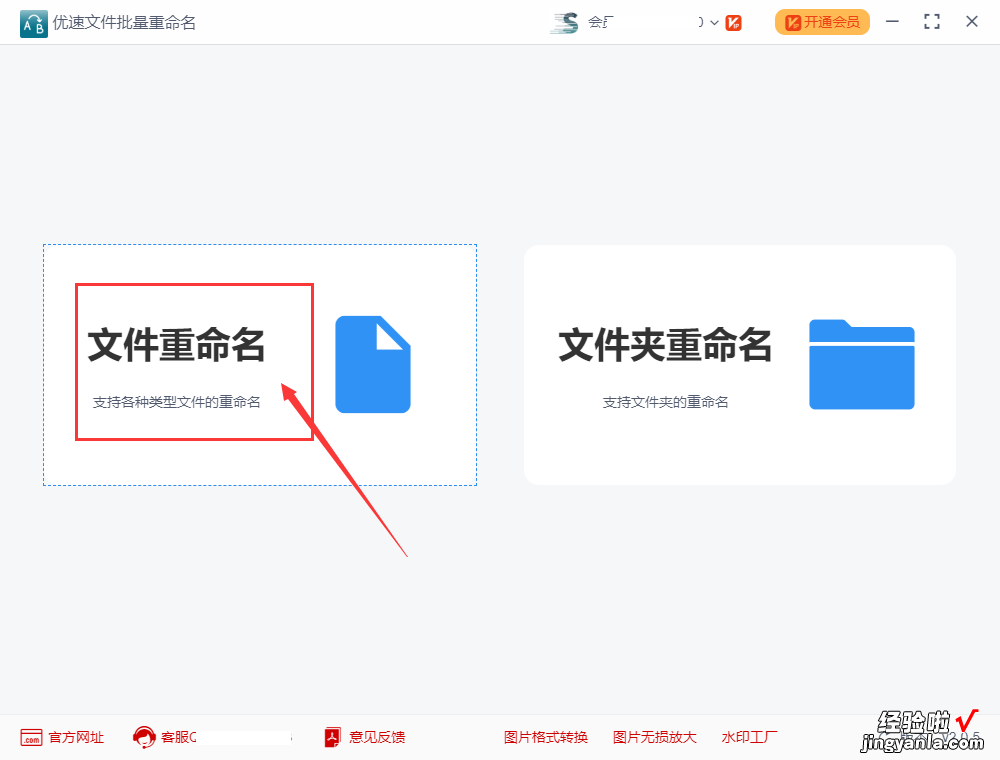
步骤2,点击【添加文件】按钮,将所有需要修改名称的word文件导入到软件中 , 成功后word文件名会显示在软件上 。
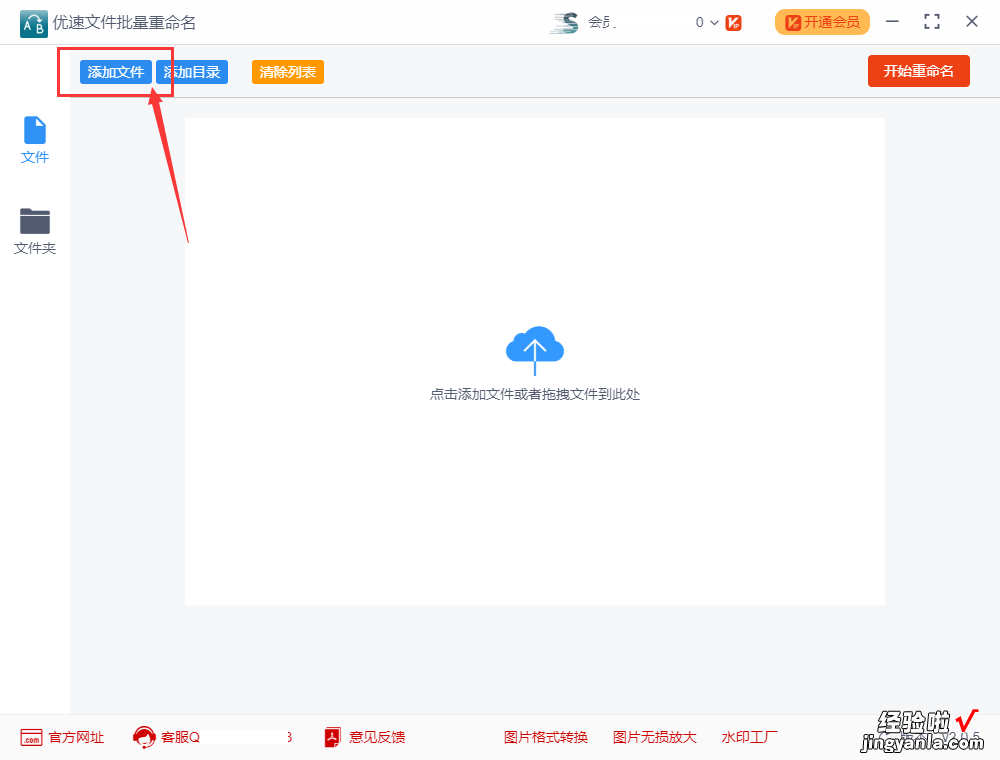
步骤3,这一步进行设置,命名方式右边下拉框中选择“自定义”;然后在下一行输入新的文件名;最后对文件的编号进行设置,起始是一个编号,增量是下一个编号增加的值,位数是编号几位的意思(如:001的位数为3),可以在右边对新文件名进行预览 。
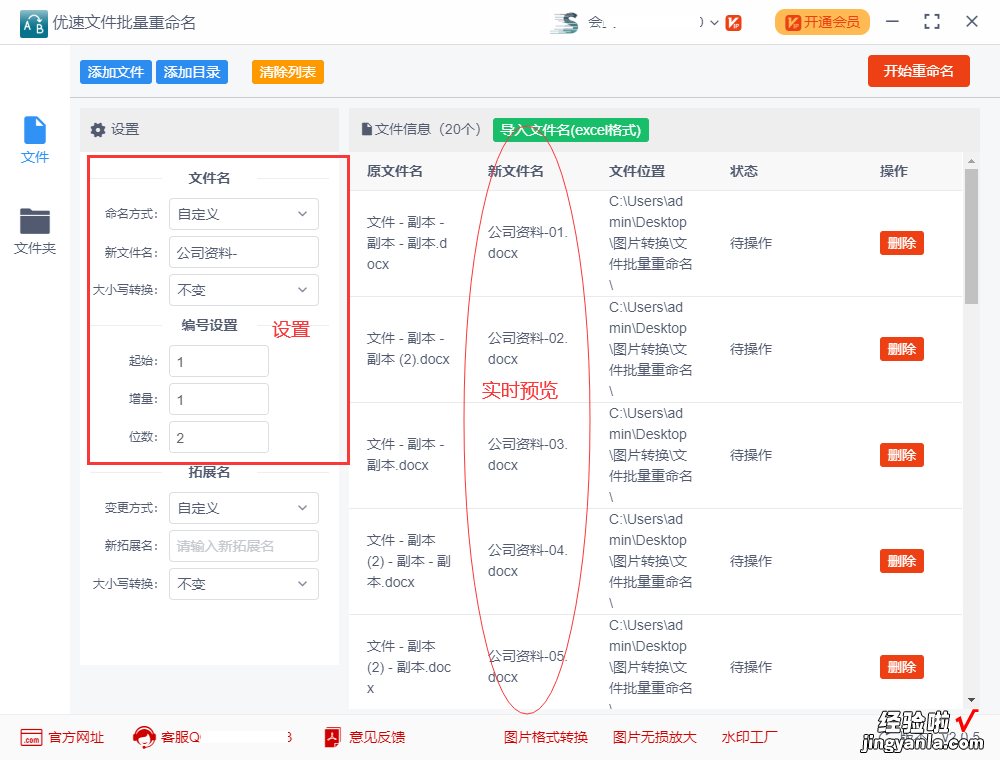
步骤4,点击右上角【开始重命名】按键启动软件,当所有word文件名修改完成后,软件会弹出“重命名成功”的提示 。
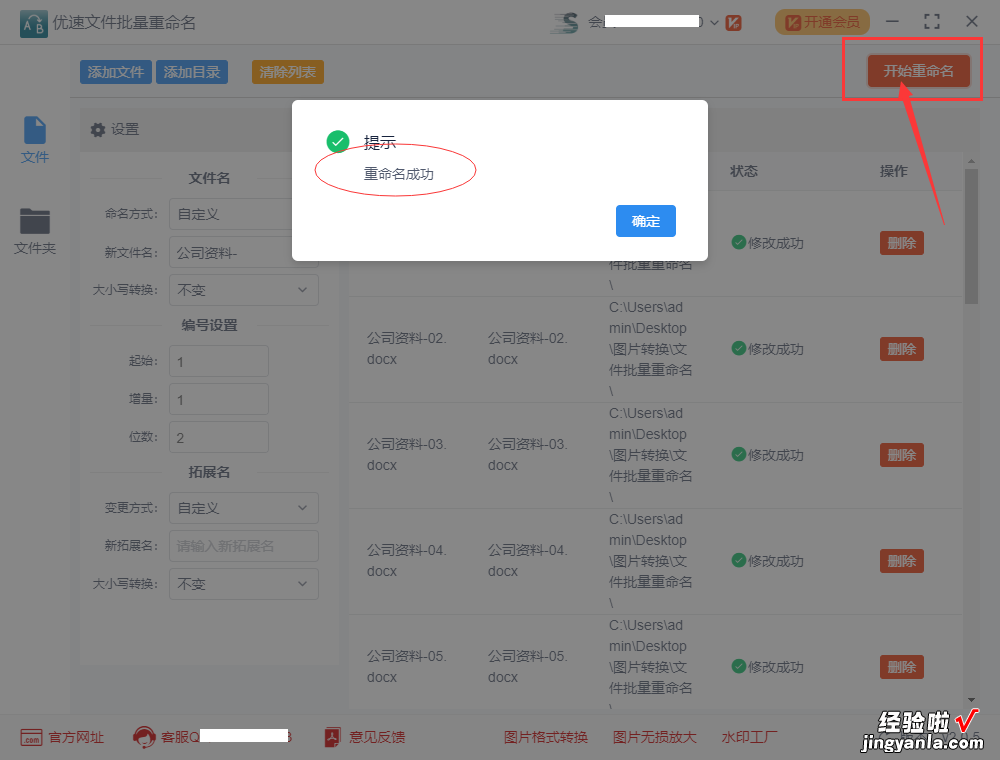
步骤5 , 从结果可以看到,修改后的word文件名整齐规范,按照“命名 编号”的方式进行命名 。
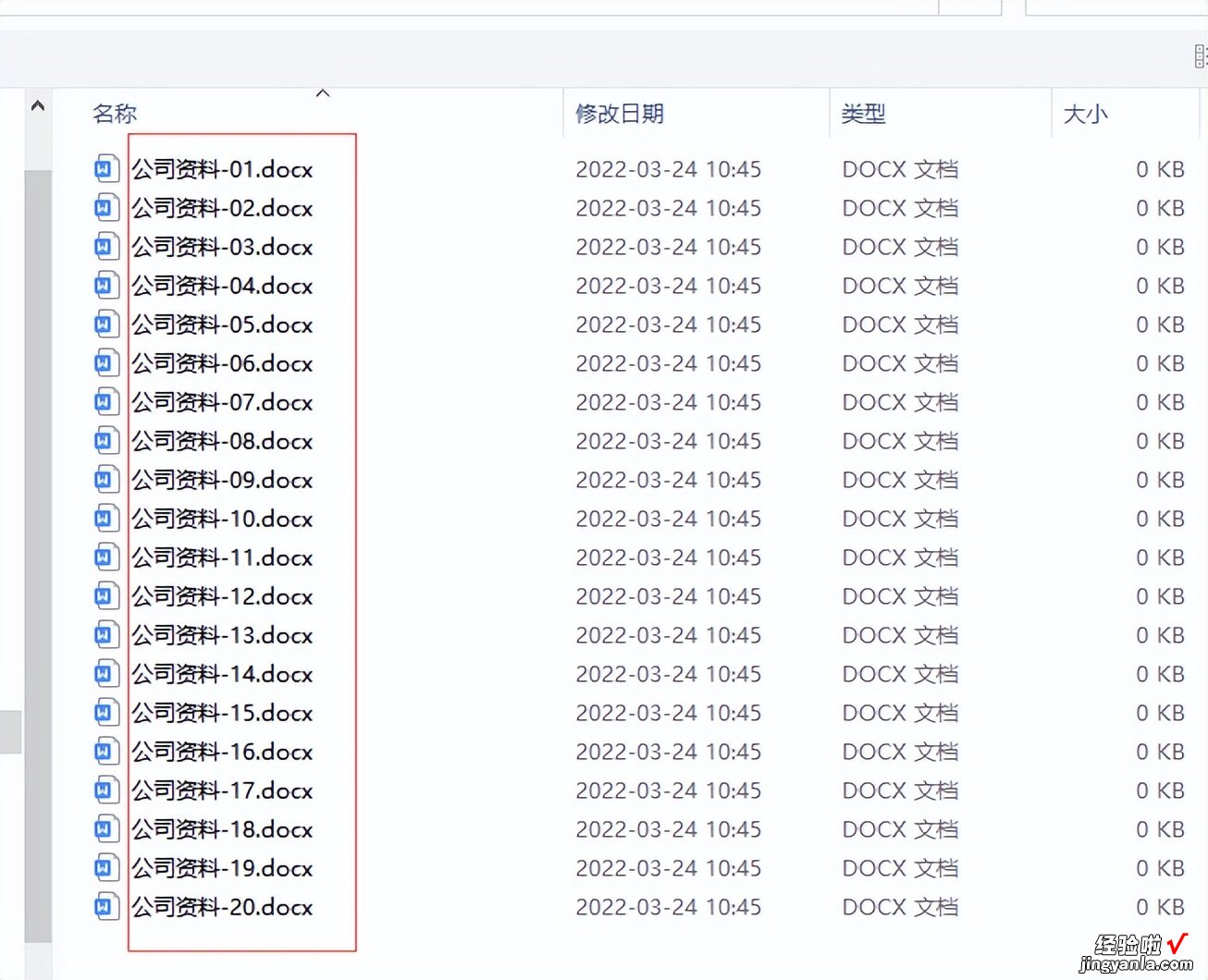
【怎么批量更改word名 怎么批量修改word文件名】文件名如果太乱会造成很多的麻烦,比如文件丢失、文件找不到、不好整理等问题,对文件进行批量修改名称后就能完美的减少这种问题的发生 。小编在上面就为大家介绍了批量修改word文件名的方法,此方法可以用于其它文件名称的批量修改,快去试一试吧 。以上就是今天关于“怎么批量修改word文件名?”的全部分享,有需要的小伙伴一定要下载工具试一试吧 , 肯定会给你带来惊喜的 。
